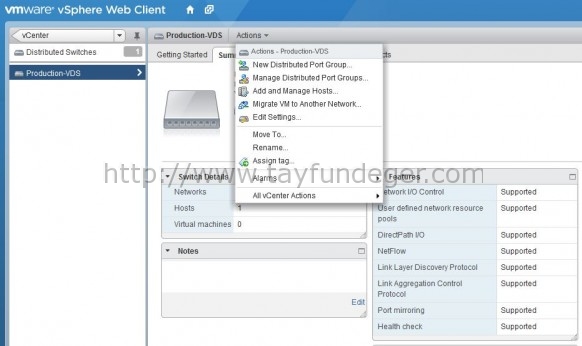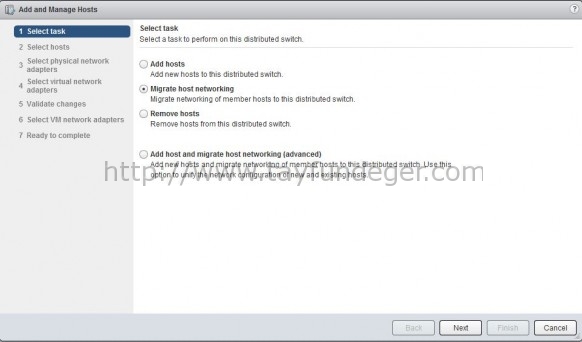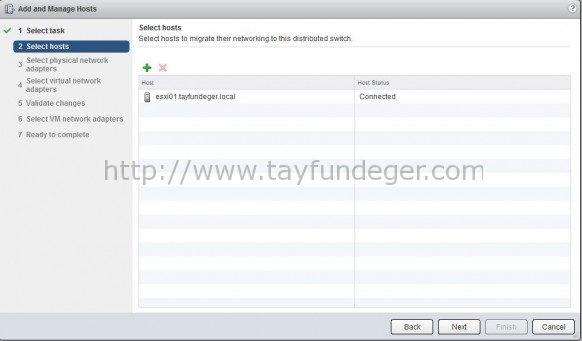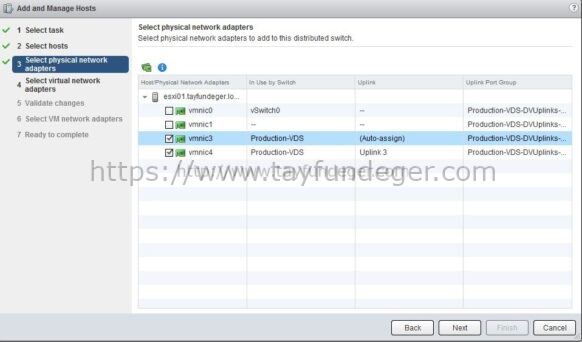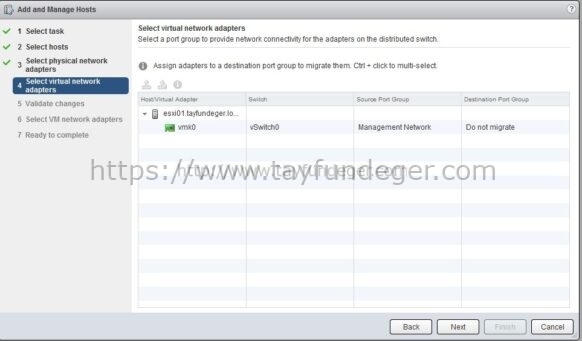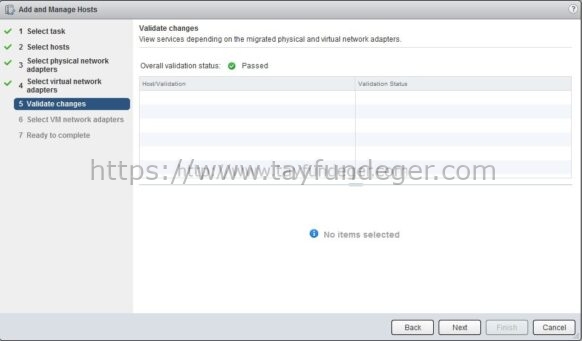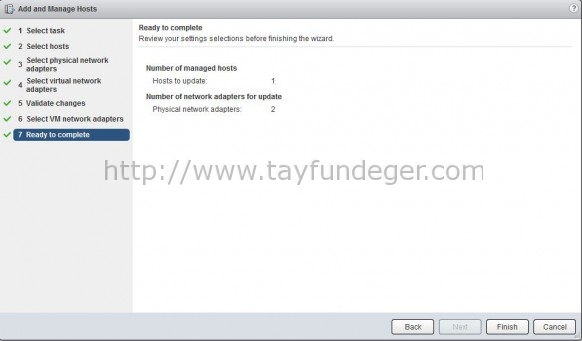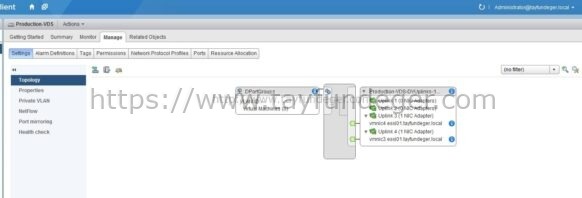vSphere Distributed Switch Bölüm 6 – Distributed Switch’e manuel uplink eklemek
Merhaba,
Bir önceki bölümde Distributed Switch’e nasıl host ekleneceğini anlatmıştım. Bu yazımda ise Distributed Switch’e manuel olarak nasıl uplink ekleneneceğini anlatacağım. Bir önceki adımda olduğu gibi bu yazımda’da Web Client’i kullanacağım.
Ben Distributed Switch’i oluştururken tek uplink kullanmıştım. Network’u yedekli yapmak için şimdi ikinci uplink’i ekleyeceğim.
Web Client ile vCenter’a bağlanıyoruz ve vCenter > Distributed Switch bölümüne giriyoruz.
Actions bölümüne giriyoruz ve karşımıza yukarıdaki gibi bir menü açılıyor. Buradan Add and Manage Hosts butonuna basıyoruz.
Migrate host networking seçeneğini seçiyoruz ve Next ile devam ediyoruz.
Host’umuzu seçiyoruz ve Next ile devam ediyoruz.
Host üzerinde bulunan uplink’ler listeleniyor. Burada hangi uplink’i eklemek istiyorsanız onu seçiyoruz ve Next ile devam ediyoruz.
Virtual Network üzerinde herhangi bir işlem yapmayacağım için Next ile devam ediyorum. İlerleyen bölümlerde bunuda bahsedeceğim.
herhangi bir sorun olmadığını görüyoruz ve Next ile devam ediyoruz.
Virtual machine network’u migrate etmek istiyorsak bu seçeneği işaretlememiz gerekiyor ancak ben şuanda herhangi bir işlem yapmayacağım için burada bir işlem yapmıyorum ve Next ile devam ediyorum.
En son aşamada yapılan değişiklikleri görüyoruz ve Finish butonu ile işlemi sonlandırıyoruz.
Distributed Switch üzerine Manage > Settings > Topology bölümüne girdiğimizde yukarıdaki gibi uplink’in eklendiğini görüyoruz.
Bir sonraki yazımda sizlere Distributed Switch port group’un nasıl ekleneceğini anlatacağım.
İyi çalışmalar.